Мониторинг¶
Для мониторинга работы Продукта реализовано формирование отчетов по наиболее важным областям работы Продукта.
Для мониторинга работы Продукта необходимо выбрать пункт меню Мониторинг или перейти по адресу: {адрес:порт}/monitoring. Данное действие доступно для пользователей с ролью «Аналитик». Откроется страница со списком доступных отчетов.
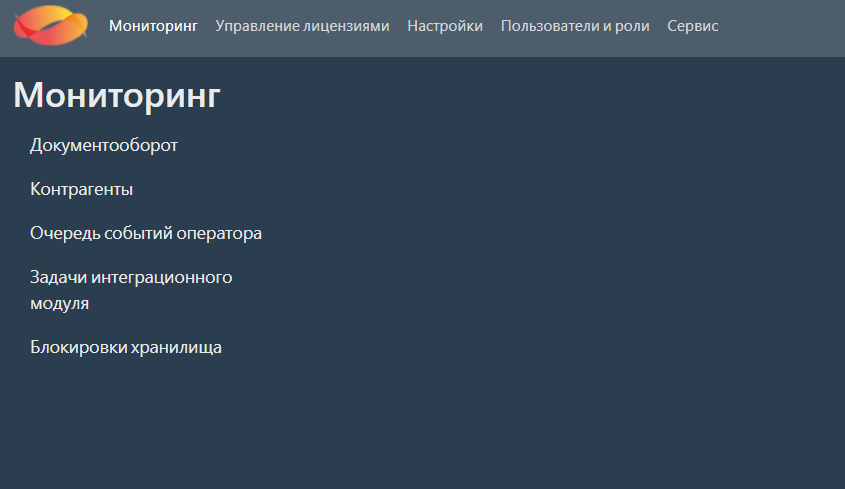
Документооборот¶
Для формирования отчета по документообороту необходимо на странице мониторинга выбрать пункт меню Документооборот
или перейти по адресу: {адрес:порт}/monitoring.
Появится форма для генерации отчетов по документообороту.
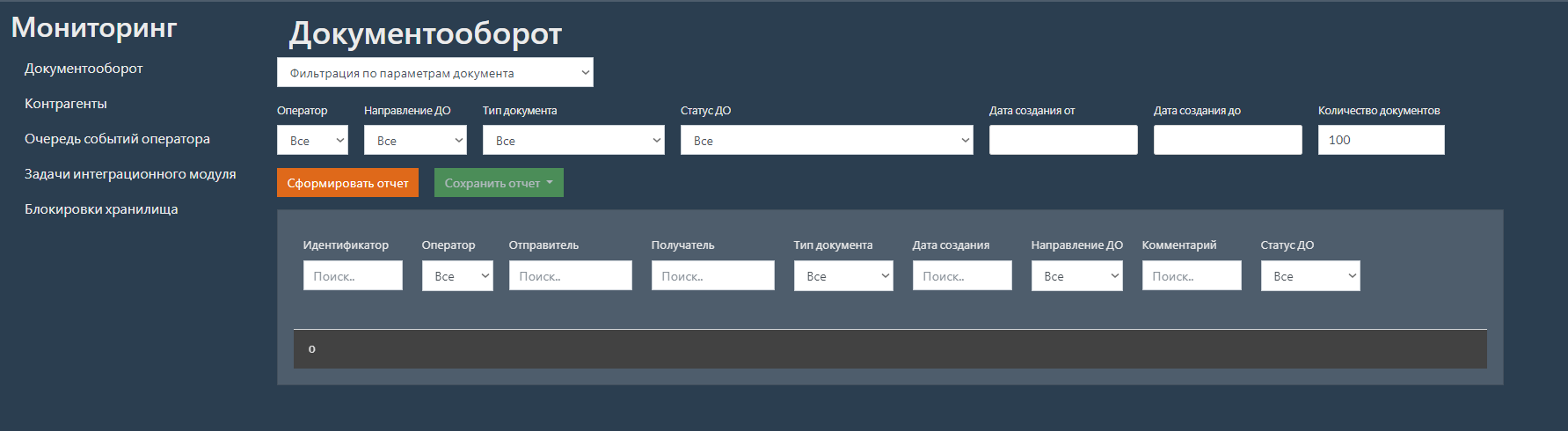
Для формирования отчета по документообороту предусмотрено два типа фильтрации:
Фильтрация по параметрам документооборота;
Фильтрация по идентификаторам документооборота.
Задайте необходимые фильтры и нажмите кнопку Сформировать отчет. В таблицу с отчетом загрузятся запрашиваемые документы.
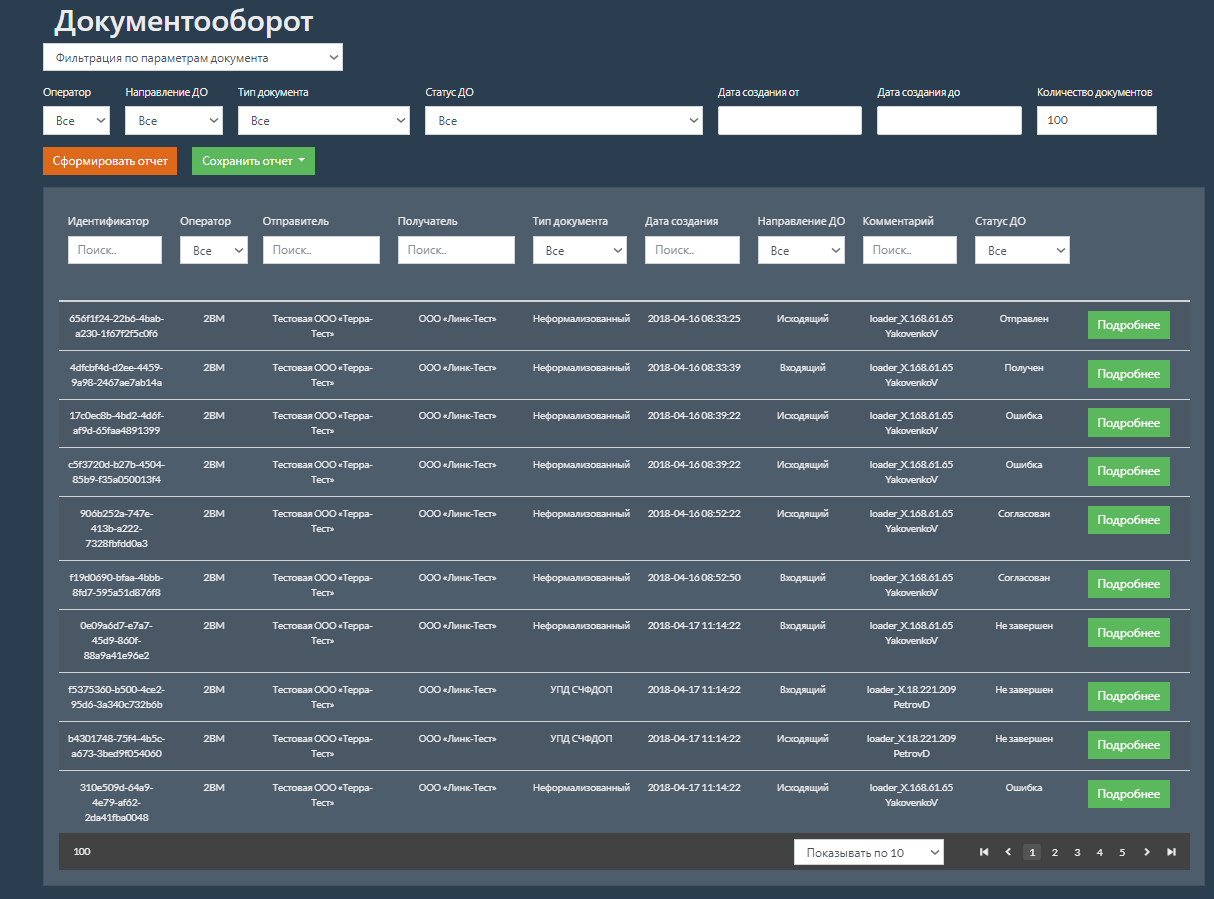
Дополнительно можно отфильтровать документы в каждом столбце таблицы.
Для сохранения отчета в файл необходимо нажать кнопку Сохранить отчет, на выбор будет предложено два варианта сохранения документов: с вложениями и без вложений.
Для просмотра подробной информации о событиях и комбо-статусах документа выберите необходимый документ и нажмите кнопку Подробнее. Откроется страница, на которой отображаются события и комбо-статусы документа.
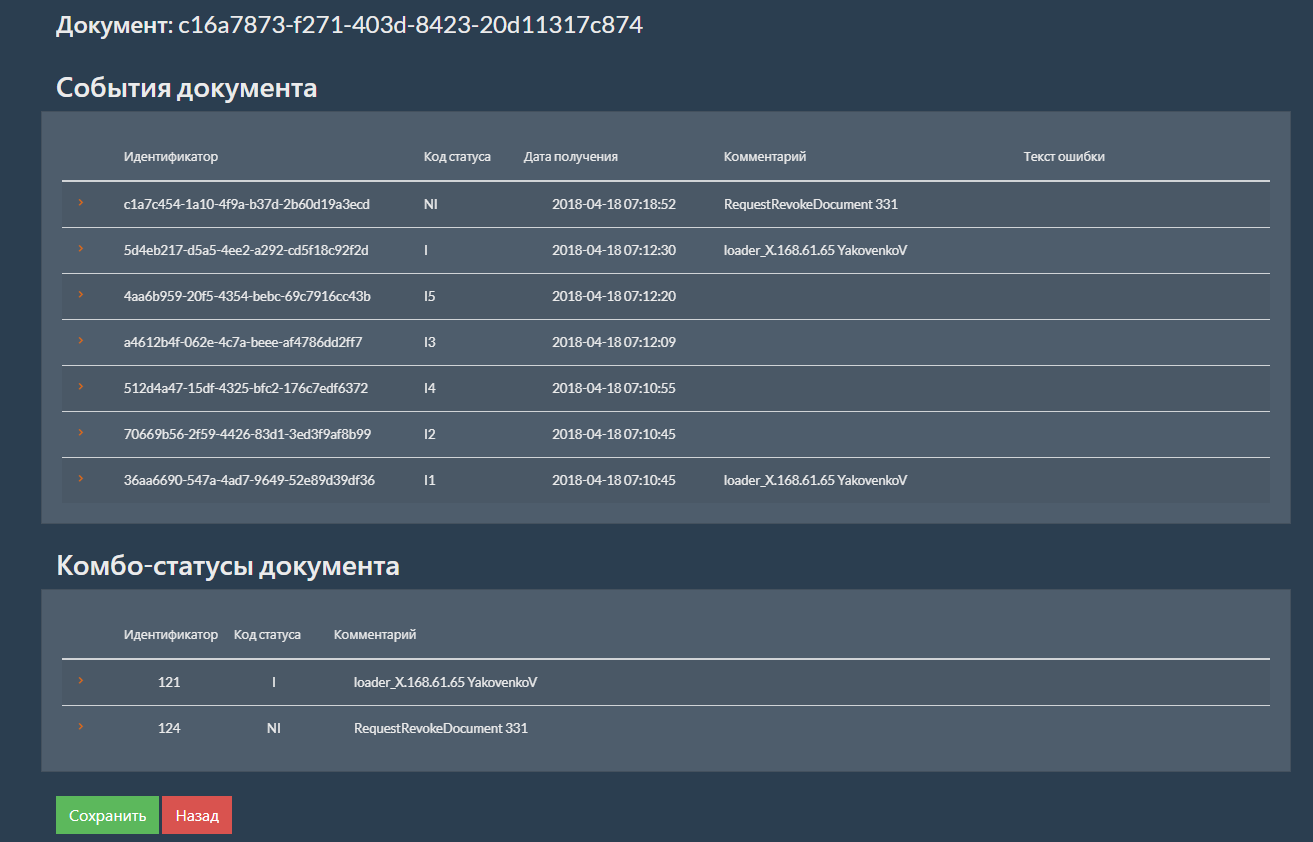
Если у события или комбо-статуса есть вложения, то при нажатии на первый столбец строки раскроется список вложений.
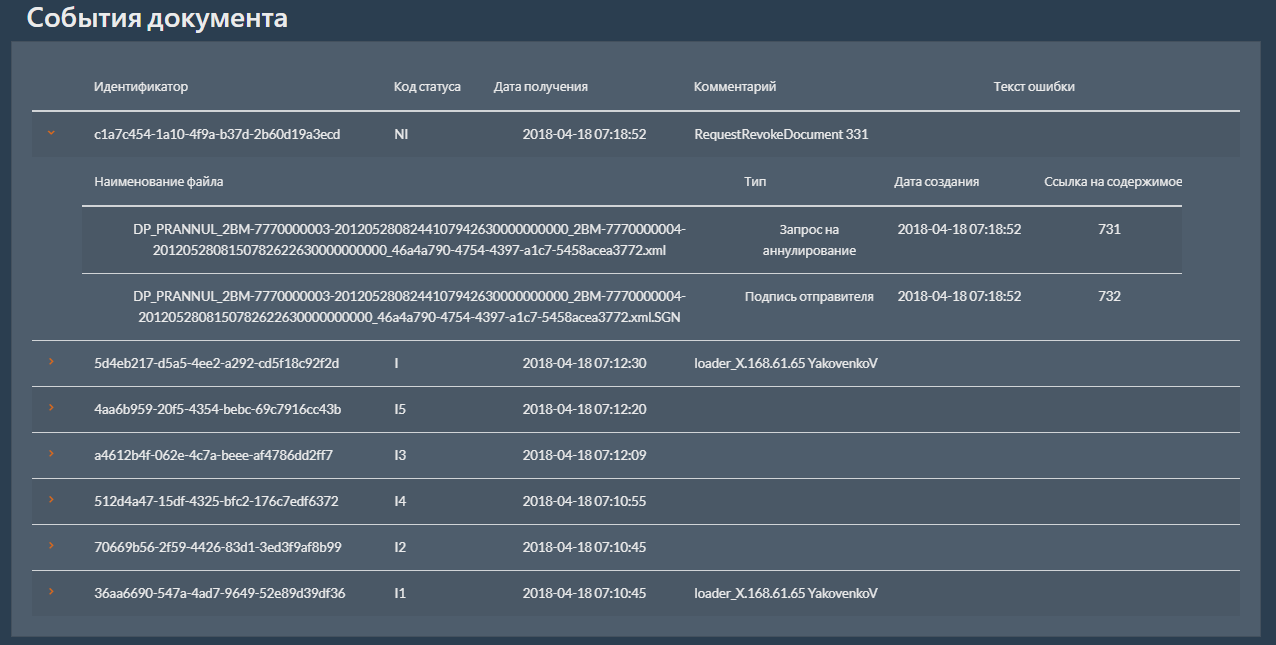
Для сохранения документа с событиями и комбо-статусами в файл нажмите кнопку Сохранить.
Для возврата к таблице с отчетом нажмите кнопку Назад.
Контрагенты¶
Для формирования отчета по контрагентам необходимо на странице мониторинга выбрать пункт меню Контрагенты
или перейти по адресу: {адрес:порт}/monitoring/contractors.
Проявится форма для генерации отчетов по контрагентам.
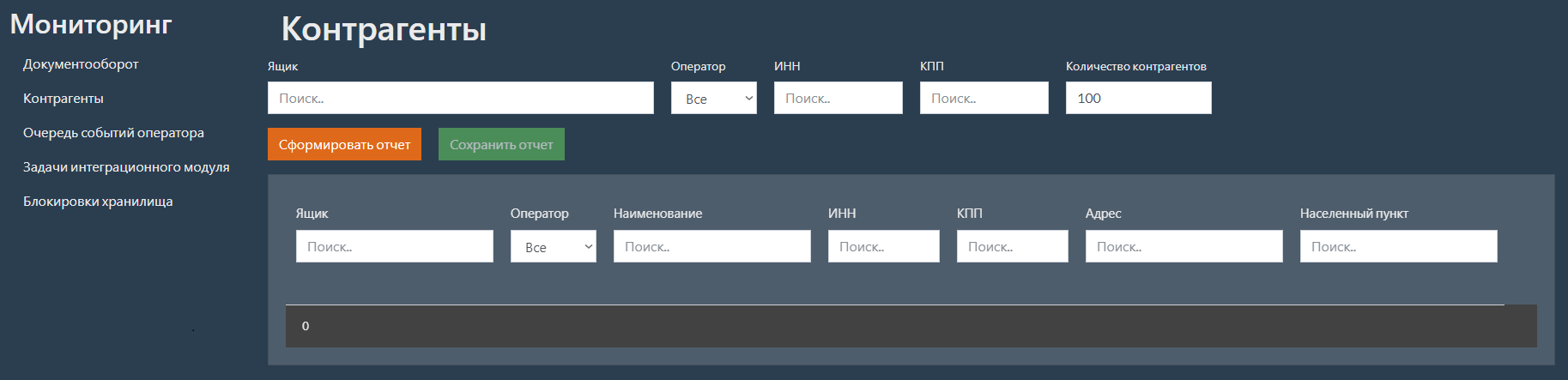
Задайте необходимые фильтры и нажмите кнопку Сформировать отчет. В таблицу с отчетом загрузятся запрашиваемые контрагенты.
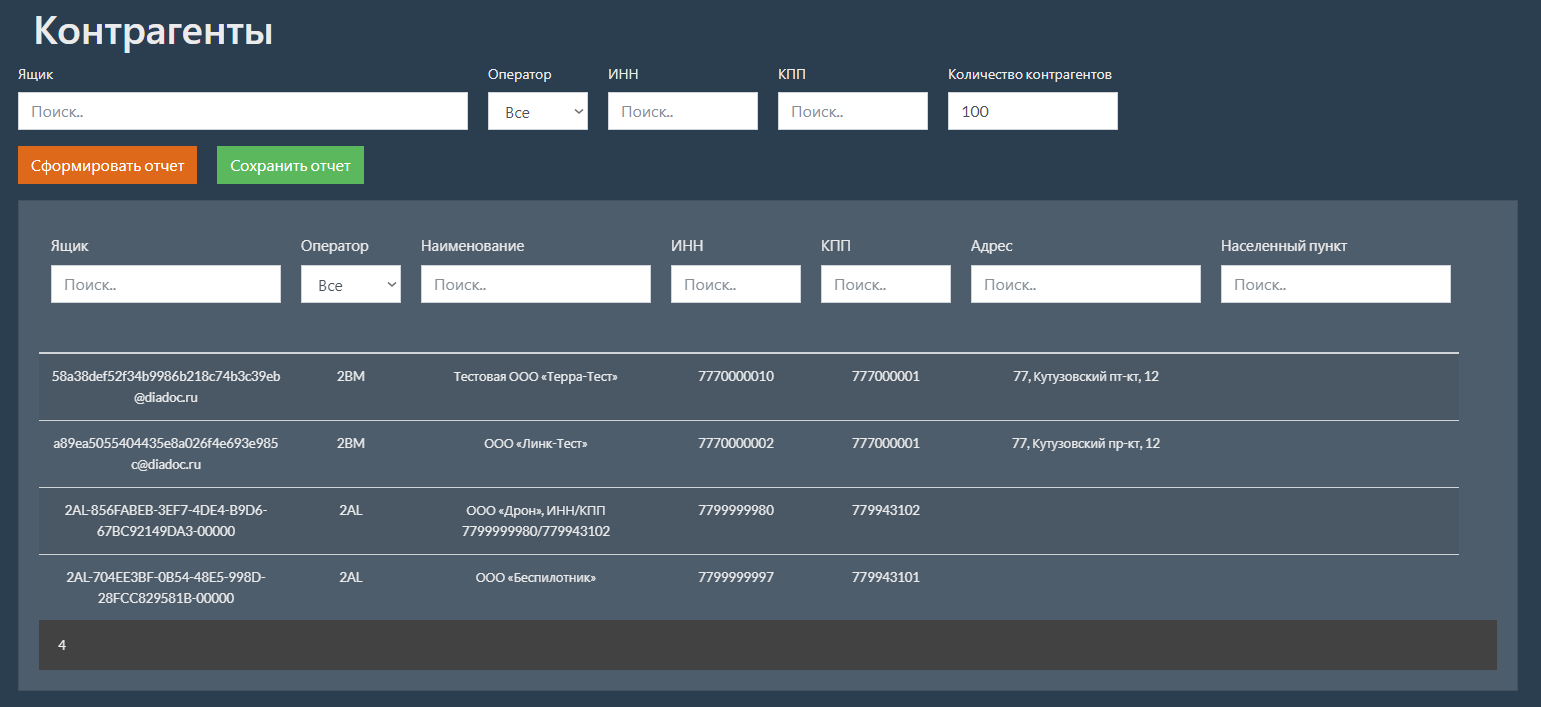
Дополнительно можно отфильтровать контрагентов в каждом столбце таблицы.
Для сохранения отчета в файл необходимо нажать кнопку Сохранить отчет.
Очередь событий оператора¶
Для формирования отчета по очереди событий оператора необходимо на странице мониторинга выбрать пункт меню Очередь событий оператора
или перейти по адресу: {адрес:порт}/monitoring/rawEvents.
Появится форма для генерации отчетов по очереди событий операторов.
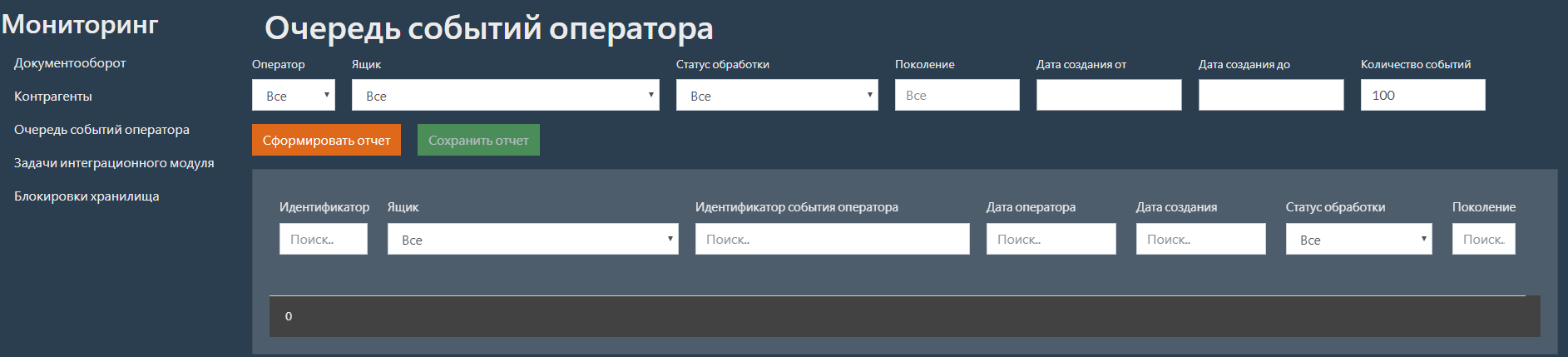
Задайте необходимые фильтры и нажмите кнопку Сформировать отчет. В таблицу с отчетом загрузятся запрашиваемые события операторов.
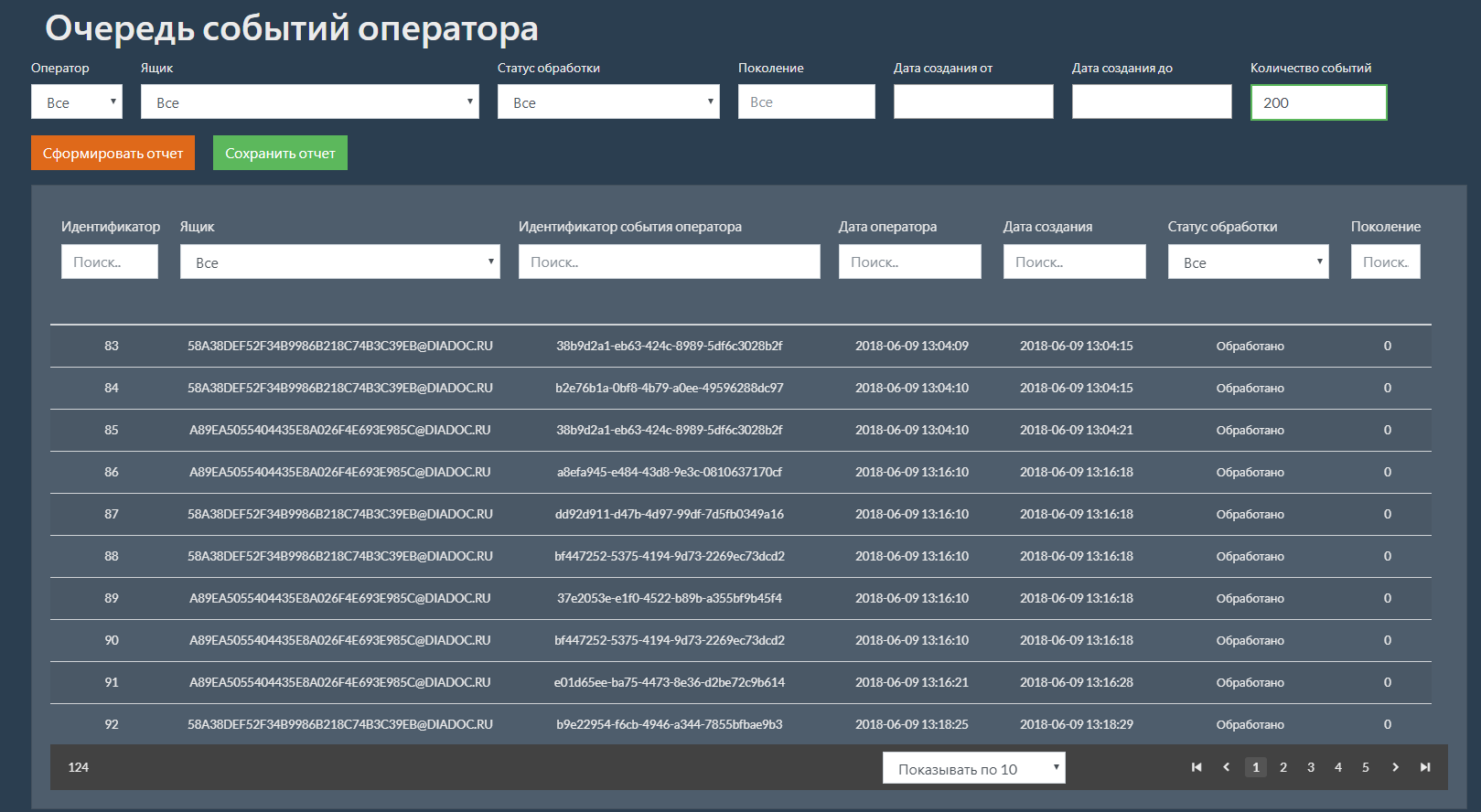
Дополнительно можно отфильтровать события в каждом столбце таблицы.
Для сохранения отчета в файл необходимо нажать кнопку Сохранить отчет.
Задачи интеграционного модуля¶
Для формирования отчета по задачам интеграционного модуля необходимо на странице мониторинга выбрать пункт меню Задачи интеграционного модуля
или перейти по адресу: {адрес:порт}/monitoring/tasks.
Появится форма для генерации отчетов по задачам интеграционного модуля.
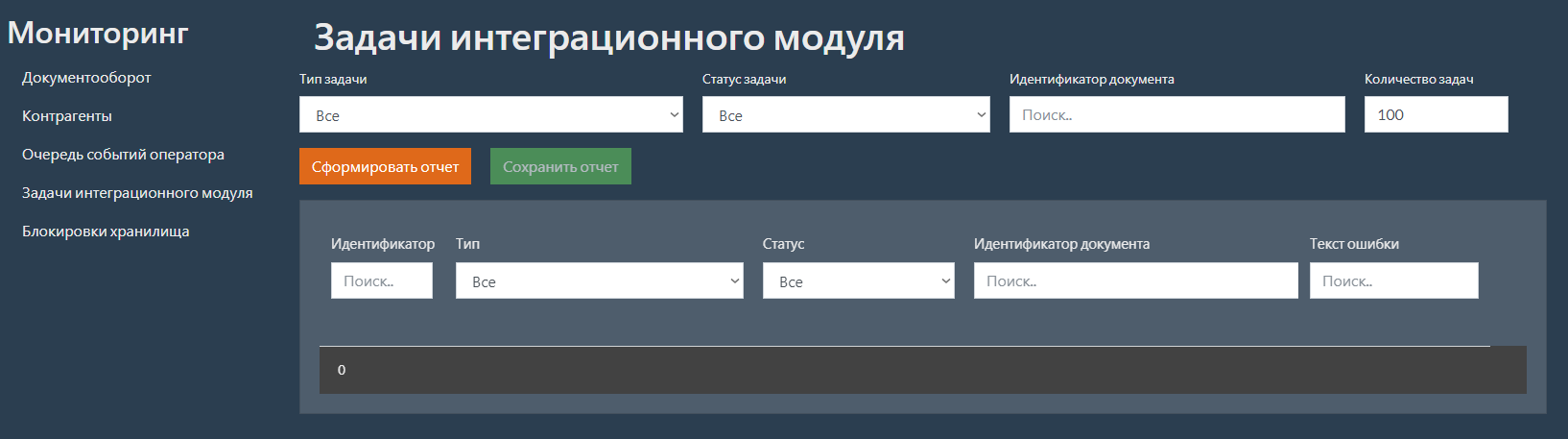
Задайте необходимые фильтры и нажмите кнопку Сформировать отчет. В таблицу с отчетом загрузятся запрашиваемые задачи интеграционного модуля.
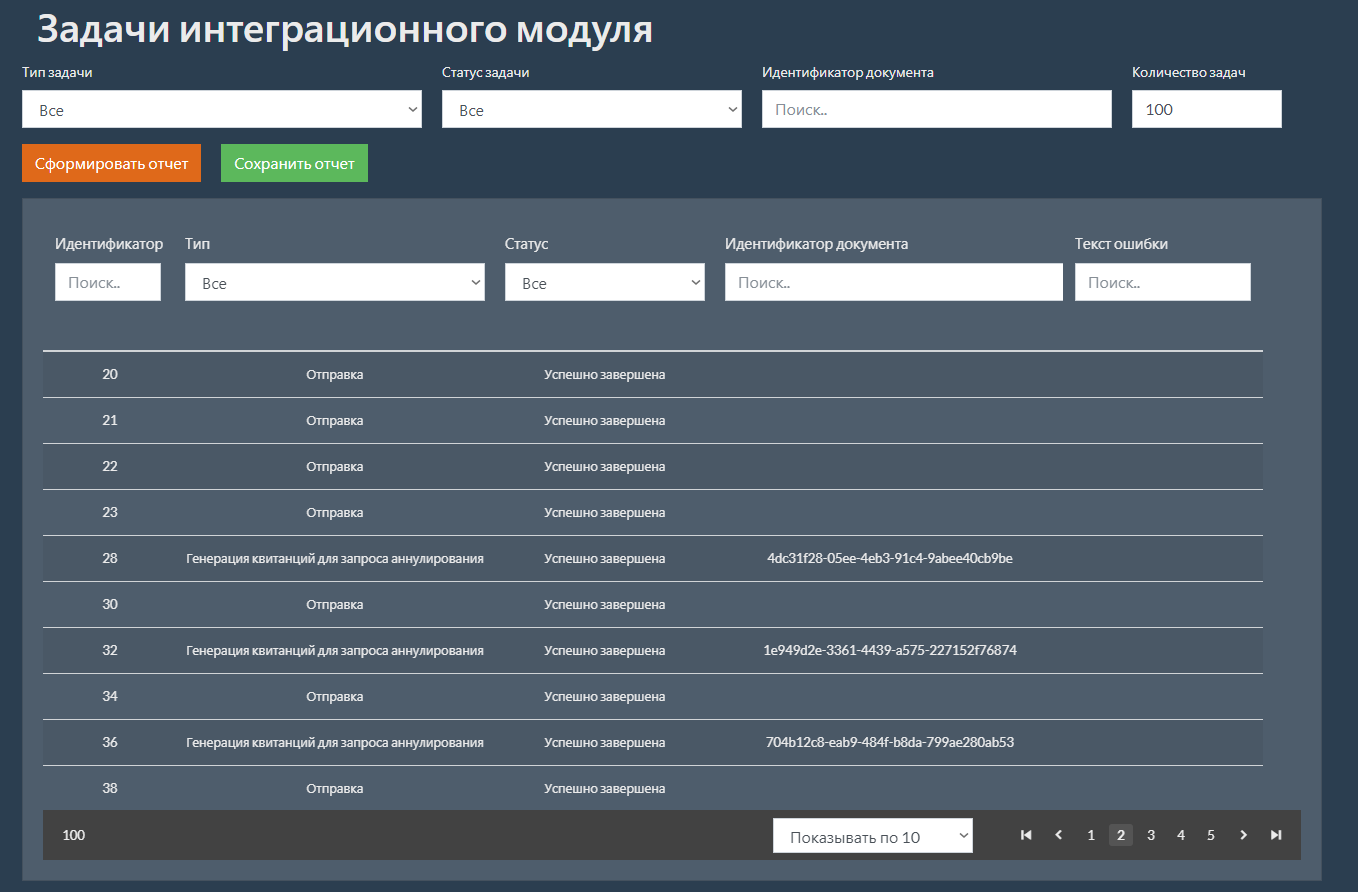
Дополнительно можно отфильтровать задачи в каждом столбце таблицы.
Для сохранения отчета в файл необходимо нажать кнопку Сохранить отчет.
Блокировки хранилища¶
Для формирования отчета по блокировкам хранилища необходимо на странице мониторинга выбрать пункт меню Блокировки хранилища
или перейти по адресу: {адрес:порт}/monitoring/storeLocks.
Появится форма для генерации отчетов по блокировкам хранилища.
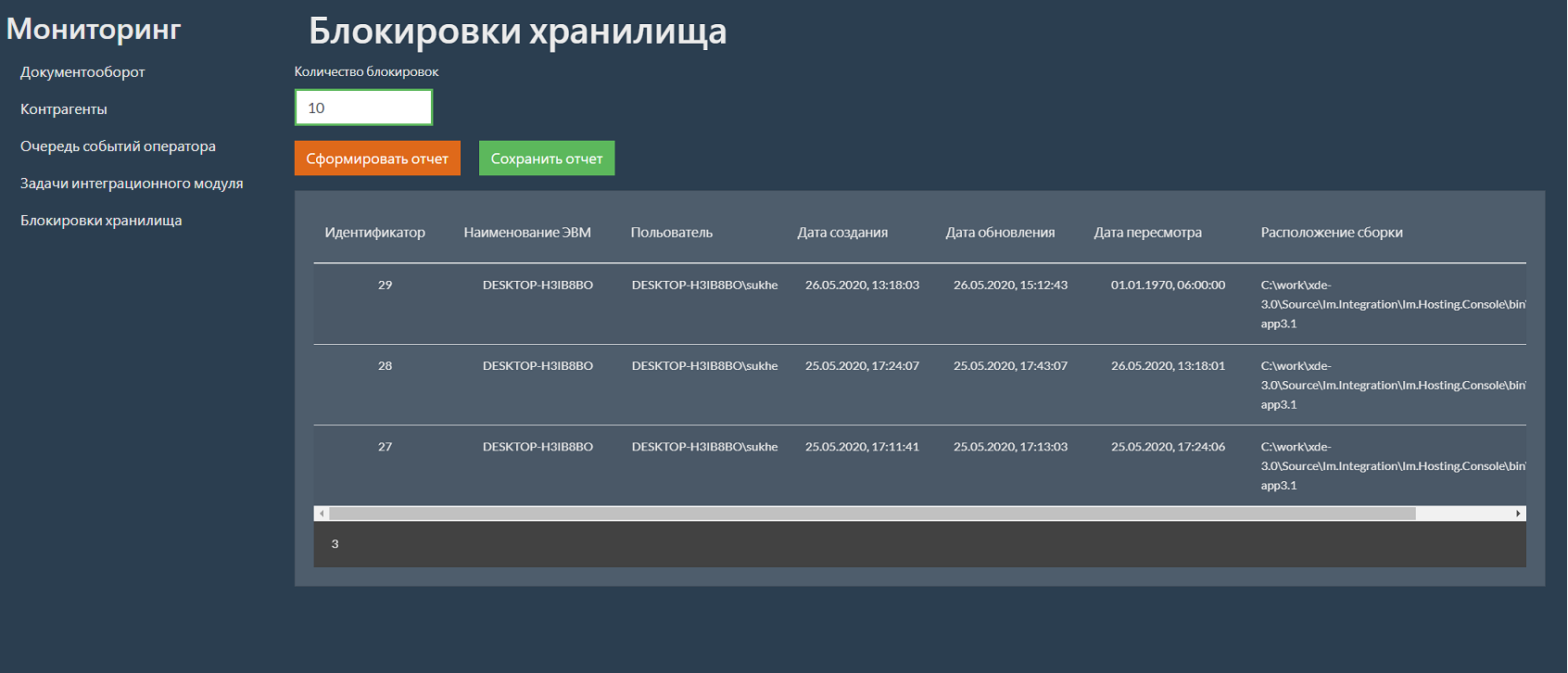
Задайте количество элементов в отчете и нажмите кнопку Сформировать отчет. В таблицу с отчетом загрузятся запрашиваемые сведения.
Таблица с перечнем блокировок хранилища содержит следующие поля:
Id- идентификатор блокировки;Наименование ЭВМ- наименование ЭВМ, на которой запущен сервис, создавший блокировку;Пользователь- имя пользователя, с правами которого запущен сервис;Дата создания- дата и время создания блокировки хранилища;Дата обновления- дата и время последнего обновления сведений о блокировке хранилища сервисом;Дата пересмотра- дата и время последнего запроса сведений о блокировке хранилища сервисом;Расположение сборки- путь к исполняемым файлам сервиса, создавшего блокировку.
Для сохранения отчета в файл необходимо нажать кнопку Сохранить отчет.